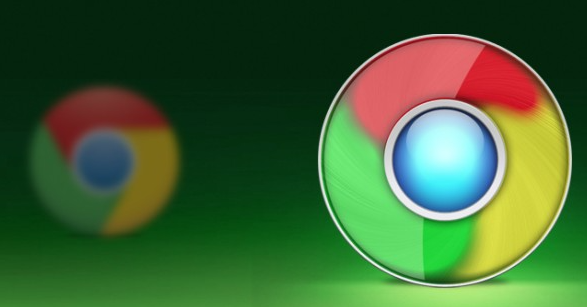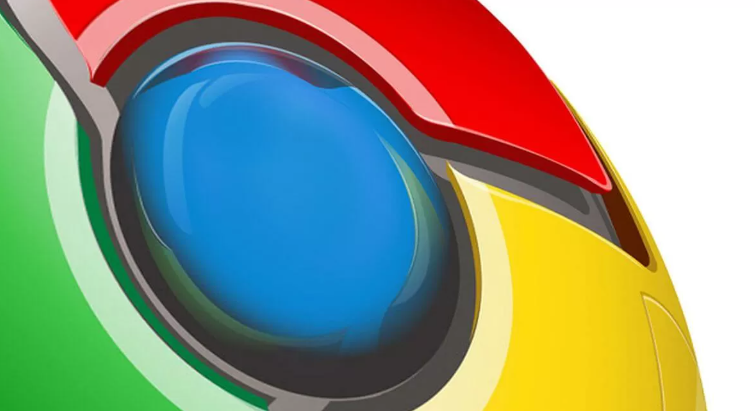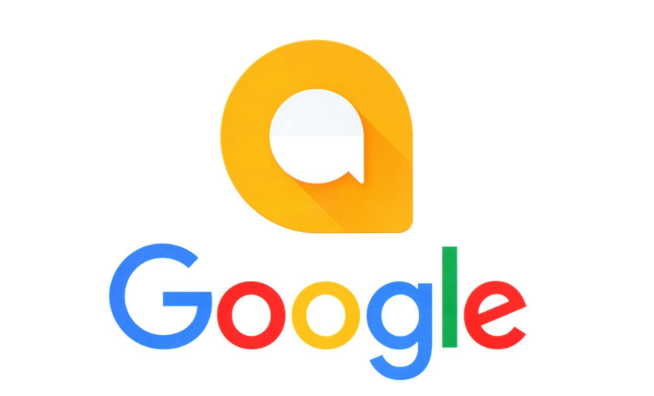当前位置:
首页 >
谷歌浏览器网页字体大小调整及显示优化方法
谷歌浏览器网页字体大小调整及显示优化方法
时间:2025-07-24
来源:谷歌浏览器官网
详情介绍

1. 通过浏览器设置调整字体大小:打开Chrome浏览器,点击右上角的三个点图标,选择“设置”。在左侧菜单中点击“外观”,找到“字体大小”选项。点击后可选择“最小”“小”“中”“大”或“最大”等预设字体大小,也可直接输入百分比数值调整。设置完成后,页面会自动刷新,新的字体大小将应用到所有网页。若需恢复默认字体大小,可再次进入该设置,选择“中”或直接在快捷键中按Ctrl+0(Windows)或Command+0(Mac)。
2. 使用快捷键快速调整:按住键盘上的“Ctrl”键(Mac上为“Command”键),然后按“+”键可增大字体,按“-”键可缩小字体。按“Ctrl+0”或“Command+0”可恢复默认字体大小。这种方法适合临时调整,无需进入设置页面。
3. 自定义网页字体样式:在“设置”页面的“外观”选项中,点击“自定义字体”,可选择不同的字体类型和大小。例如,若觉得默认字体不够清晰,可选择更易读的字体如“Arial”或“Microsoft YaHei”。此外,通过Chrome网上应用店安装扩展程序如“Custom Font Settings”或“Stylish”,可为特定网站设置不同的字体、字号和颜色等样式。例如,使用“Stylish”可修改网页的背景、布局等多种元素,让浏览体验更加个性化。
4. 优化网页显示效果:若单个网页内容过大或过小,可点击浏览器右上角的三个点,选择“缩放”,通过“+”或“-”按钮调整网页内容大小。这种方法仅影响当前网页,不会影响其他页面。对于文字排版混乱的网页,可尝试关闭“硬件加速”功能。进入“设置”→“系统”,取消勾选“使用硬件加速模式(如果可用)”,然后重启浏览器。这有助于解决因显卡驱动不兼容导致的字体显示问题。
5. 注意事项:适度调整字体大小,过大可能导致页面内容显示不全或排版混乱,建议根据个人视力和阅读习惯进行设置。某些网站可能使用了特定的字体或样式,过度调整可能破坏原有排版效果。此时可尝试使用扩展程序或开发者工具进行局部调整。定期检查浏览器更新,确保功能正常使用。
综上所述,通过以上步骤,你可以快速地掌握谷歌浏览器网页字体大小调整及显示优化方法的方法,并选择合适的工具提升管理效率和效果。
继续阅读